

・

サービス業やイベント運営において、予約管理とスケジュール調整はとても重要な業務です。
しかし、複数のツールを使用していると、予約情報の転記や管理に、時間と労力が余計にかかってしまいます。
そこで今回は、STORES予約とOutlookを連携し、STORES予約で予約が登録されたら、自動的にOutlookに予定が作成されるように設定する方法をご紹介します。
システム間の自動連携を活用し、効率的で正確な情報管理が期待できます。
また、ノーコードツールを活用し、簡単に実現できる設定方法も解説しますので、ぜひ参考にしてください。
STORES予約とOutlookを連携することで、予約が登録されるたびに自動でOutlookのカレンダーに予定が作成されます。
これにより、手動での入力作業が不要となり、業務の効率化が期待できます。
予約情報の転記ミスや入力漏れを防ぐことで、スタッフの負担が軽減され、他の重要な業務に充てる時間の確保へもつながります。
また、複数のスタッフがOutlookカレンダーを共有することで、業務全体のスムーズな進行も期待できます。
STORES予約とOutlookカレンダーを連携することで、予約状況が視覚的に把握しやすくなり、スタッフや設備の効率的な割り当てが可能になります。
これにより、予約内容を確認できるため、急な予約変更にも柔軟に対応でき、顧客対応のスピード向上が見込めます。
例えば、サロンやクリニックでは、スタッフが自身の予約を素早く確認し、スムーズな対応が可能になります。
これにより、患者対応が効率化され、待ち時間の短縮や満足度の向上が期待されます。
予約が自動的にOutlookに記録されるため、予約ミスや入力漏れなどのヒューマンエラーの防止が期待できます。
正確な予約スケジュール管理ができることで、トラブル発生防止も見込めます。
また、後日確認が必要な際も、正確な情報にアクセスできます。
特に、定期的なセッションやコンサルティング業務では、過去の記録を容易に振り返ることができ、サービス改善に役立てることが期待できます。
ここからは、Yoomのテンプレート【STORES予約で予約が登録されたらOutlookに予定を作成する】という連携フローを使って設定をしていきます。
[Yoomとは]
STORES予約のAPIで登録された予約を受け取り、Outlookの提供するAPIを経由してOutlookに、自動的に予定を作成することができます。
Yoomというノーコードツールを活用することで、プログラミング知識がなくても簡単にこの自動化を実現できます。
今回の連携フローの手順は大きく分けて以下の通りです。
1)まずはじめにYoomの公式サイトにアクセスし、アカウントを作成してください。
Yoomのアカウント発行ページ
すでにアカウントを取得している場合は、ログインしてください。
2)STORES予約のマイアプリ登録にはアクセストークンが必要です。
STORES予約の担当者へお問い合わせください。
STORES予約からAPIキーとして共有された内容をアクセストークンにご入力ください。
1)Yoomのアカウントにログインしたら、次に使用するアプリを登録します。
「マイアプリ」をクリックし、「新規接続」を選択してください。
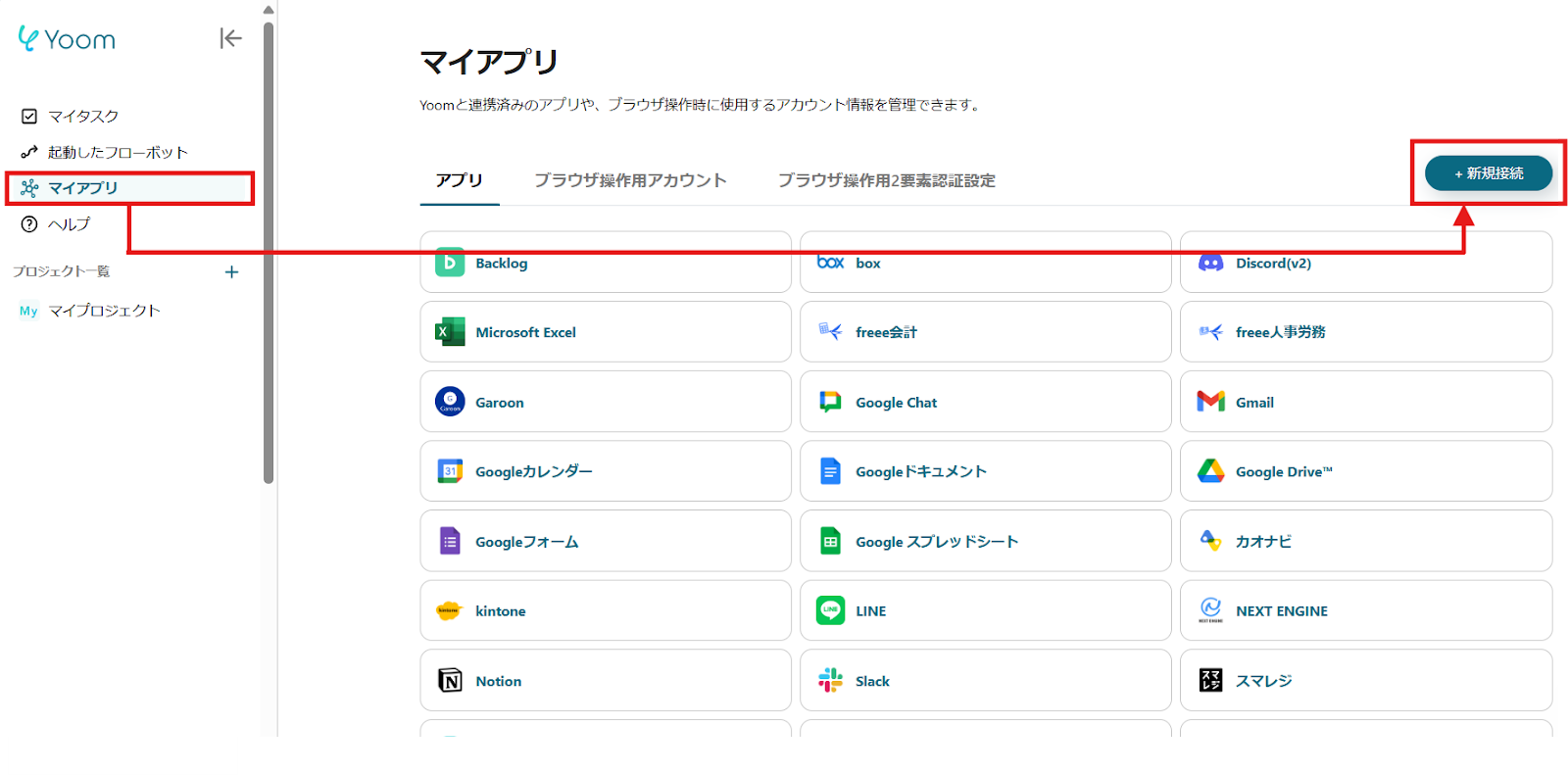
2)Yoomで接続可能なアプリ一覧が表示され、一番上の検索窓から今回使用する2つのアプリ「STORES予約」と「Outlook」を1つずつ検索します。
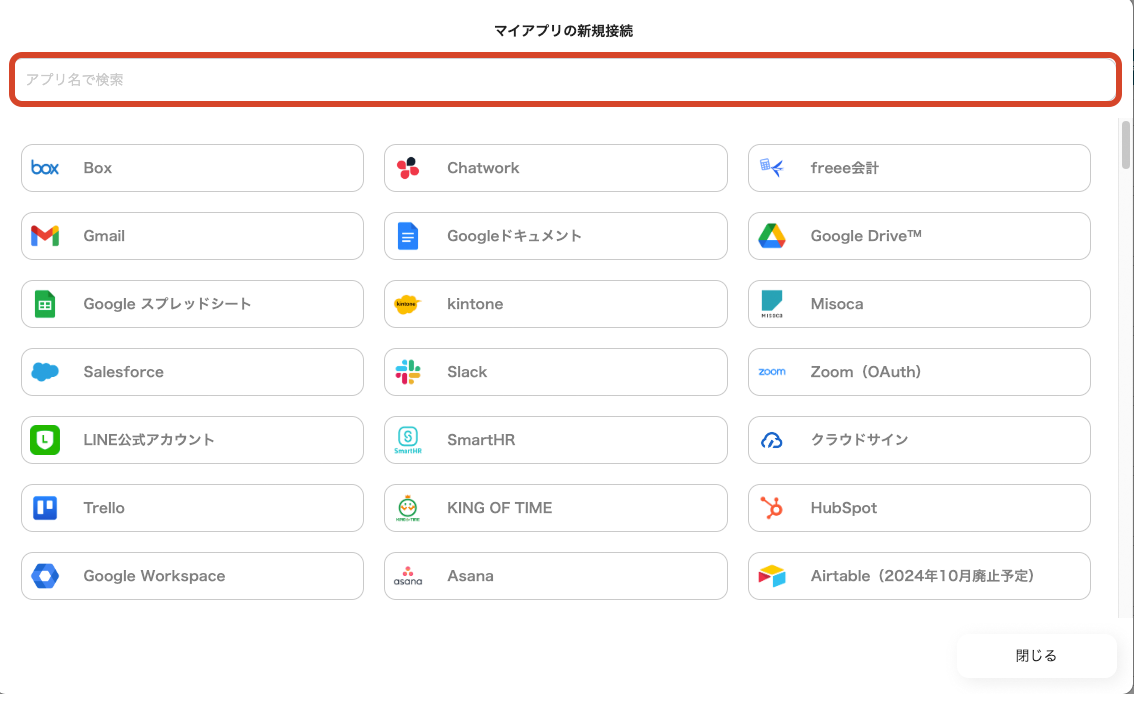
STORES予約を選択できたら、アカウント名と事前に保存しておいたアクセストークンを入力し、「追加」をクリックします。
※アカウント名には任意の管理用の名前を登録してください。例)管理者アカウント
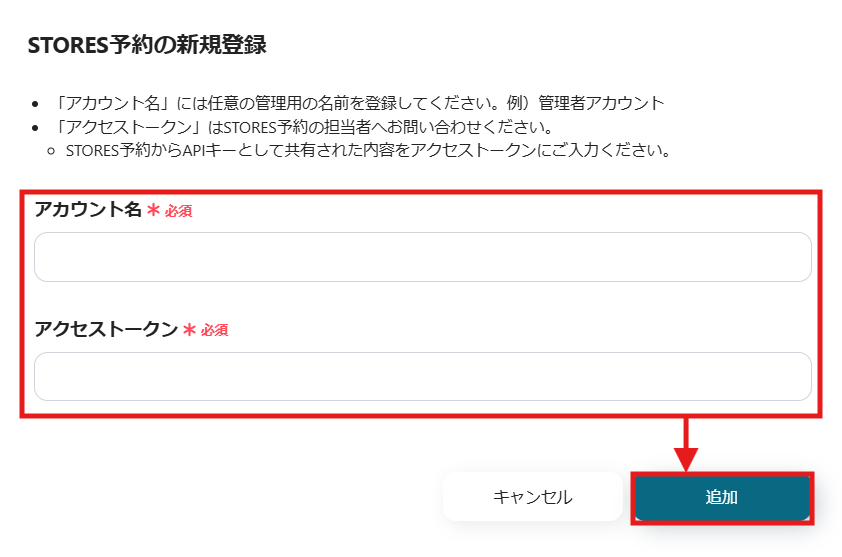
同様にOutlookを選択したら、使用するアカウントでログインします。
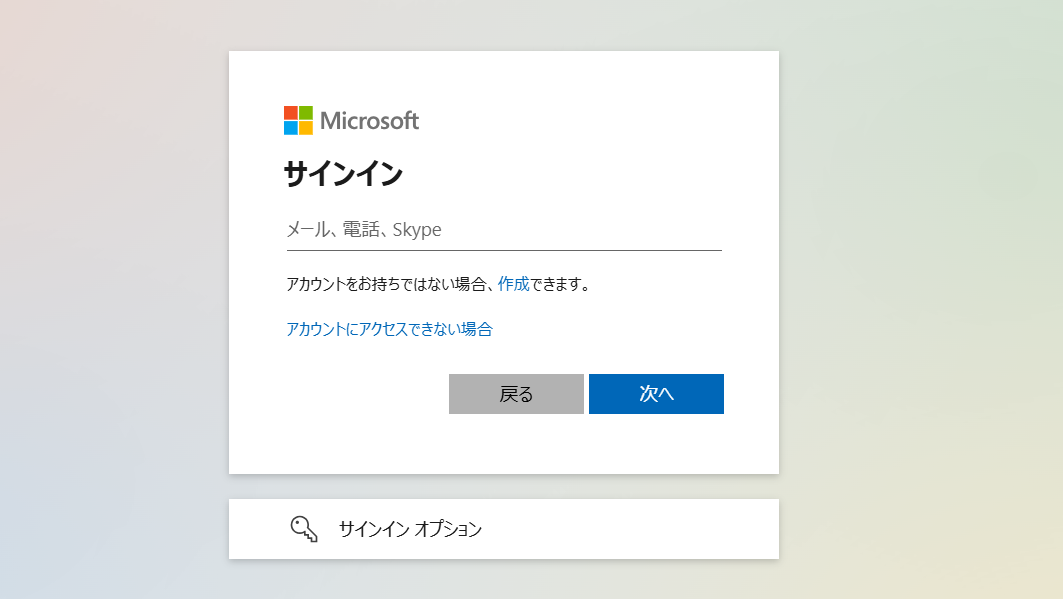
詳しくはこちらをご確認ください。
Microsoft365サービス群におけるマイアプリ登録手順と注意事項 | Yoomヘルプセンター
3)登録が完了すると、マイアプリにアイコンが表示されます。
登録したアプリのアイコンが正しく表示されるか確認してください。
こちらのバナーをクリックします。
1)最初に「このテンプレートを試す」というアイコンをクリックしてください。
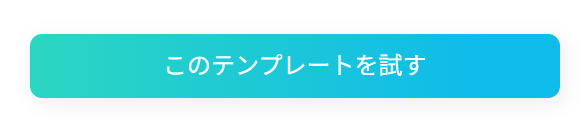
2) 以下の確認画面が表示されますので、「OK」をクリックしてください。
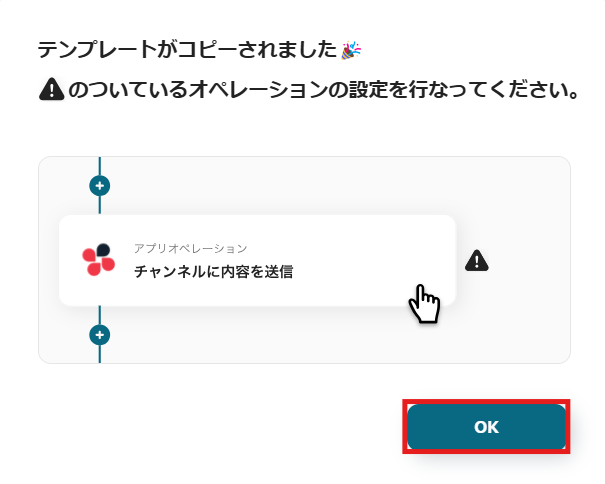
この画面が表示されたら、コピーが正常に完了しています。
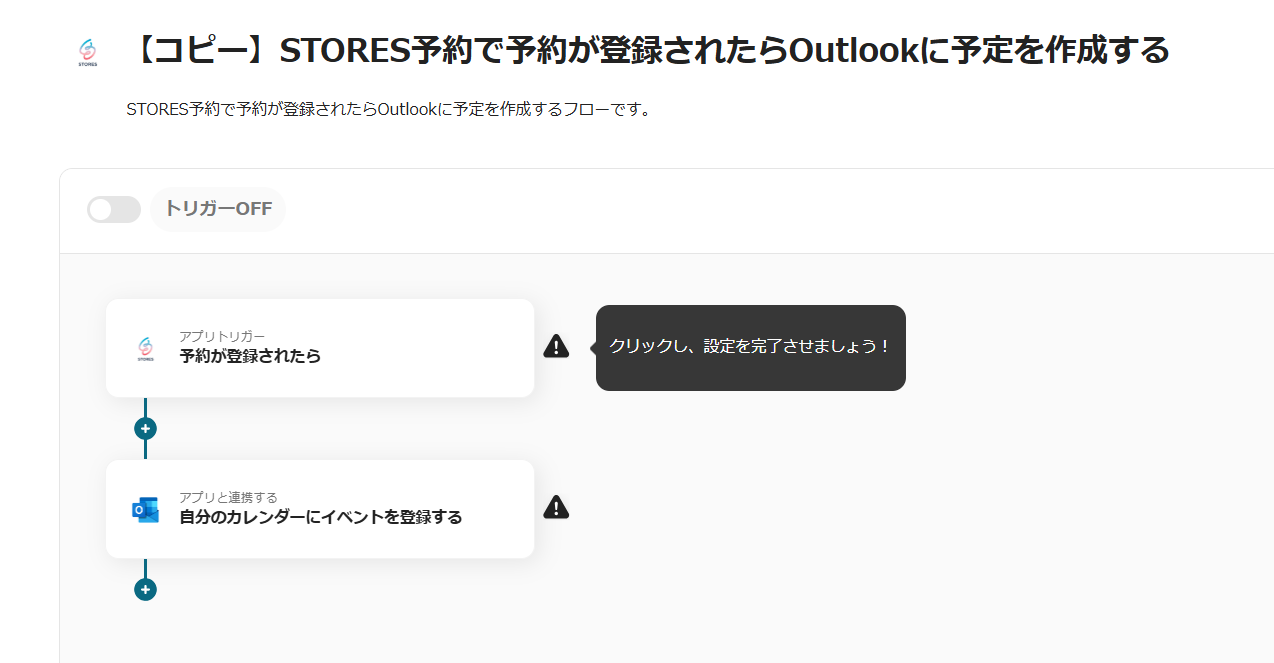
その後は、タイトルや詳細をクリックして編集できます。
右側に「!」アイコンが表示されますので、順番にクリックしてオペレーションを設定します。
コピーしたテンプレートは「マイプロジェクト」に保存され、そこからも開くことができます。
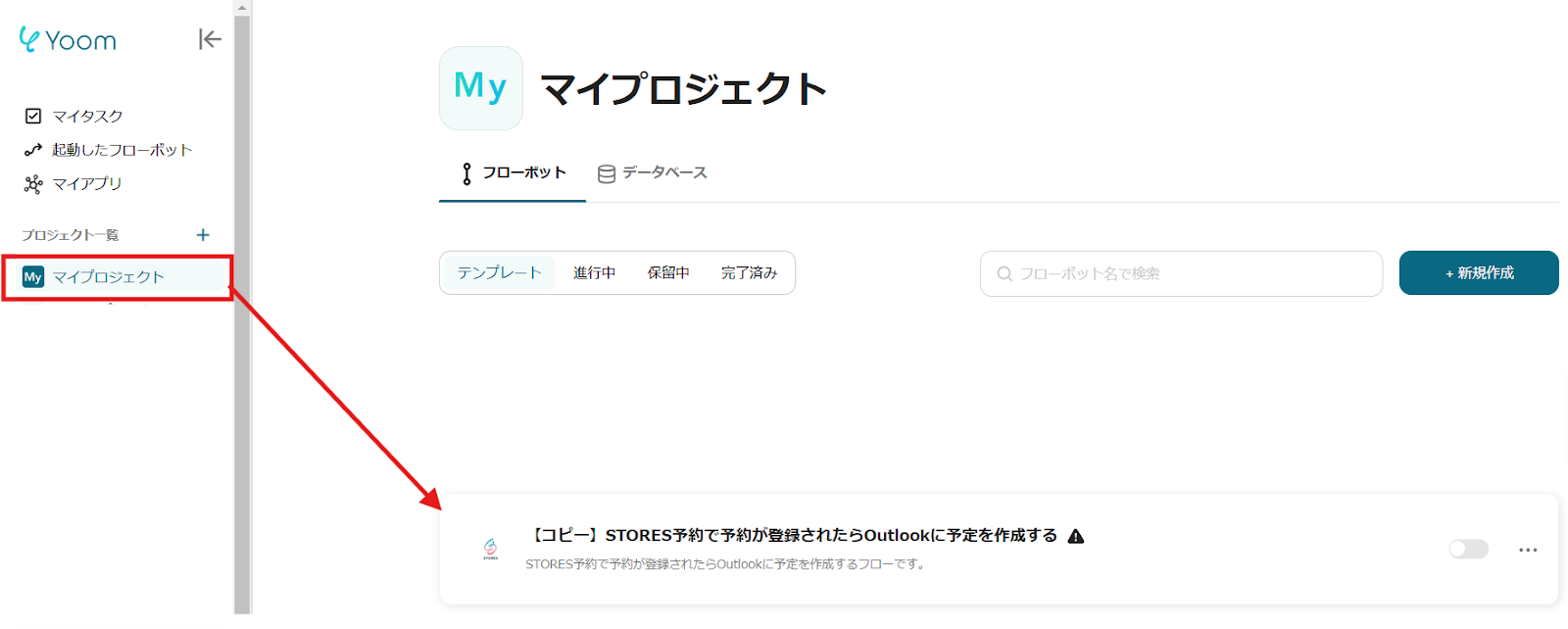
「アプリトリガー 予約が登録されたら」をクリックします。
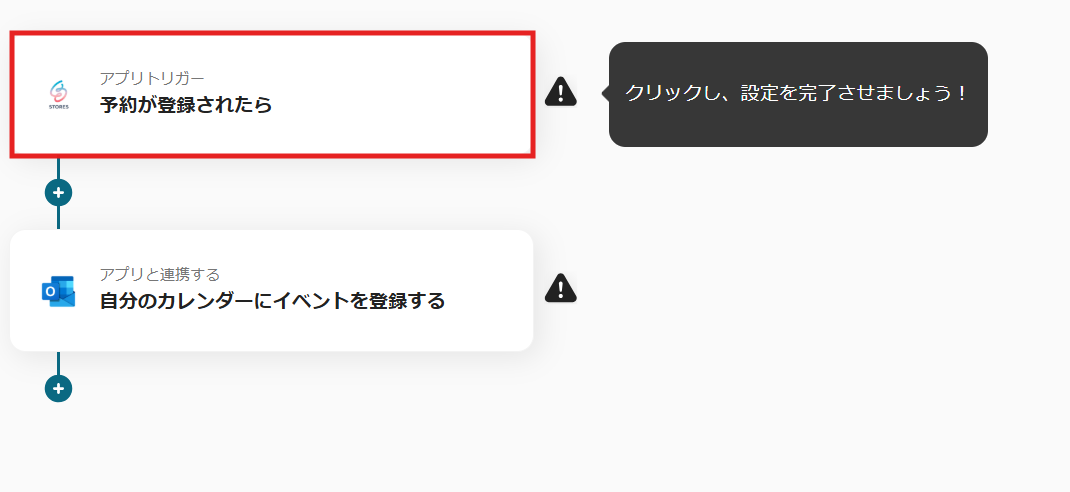
1) アクションは「予約が登録されたら」を選択して、「次へ」をクリックします。
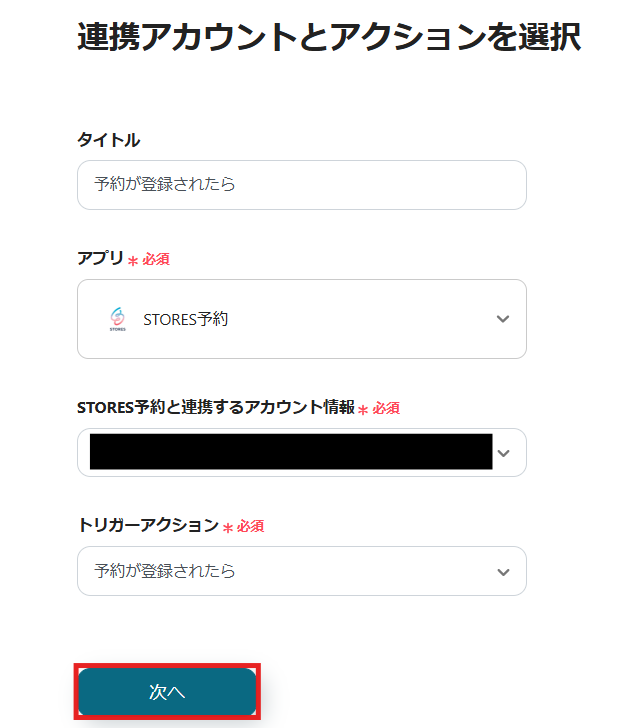
2) トリガーの起動間隔を選択してください。
トリガーの起動間隔は契約プランによって異なります。
各プランの内容についてはこちらを参考にしてください。
各プランの機能制限や使用上限の一覧 | Yoomヘルプセンター (intercom.help)
選択が完了したら「テスト」をクリックし、テスト成功後「保存」をクリックします。
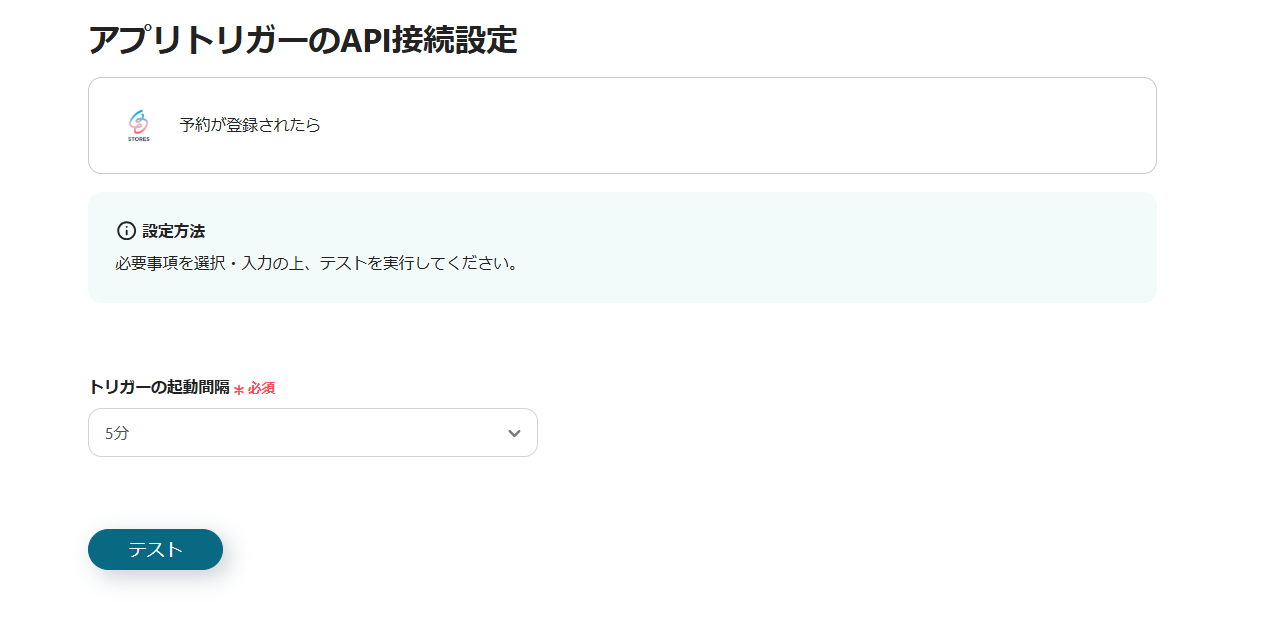
1) フローに戻り、「アプリと連携する 自分のカレンダーにイベントを登録する」のアイコンをクリックします。
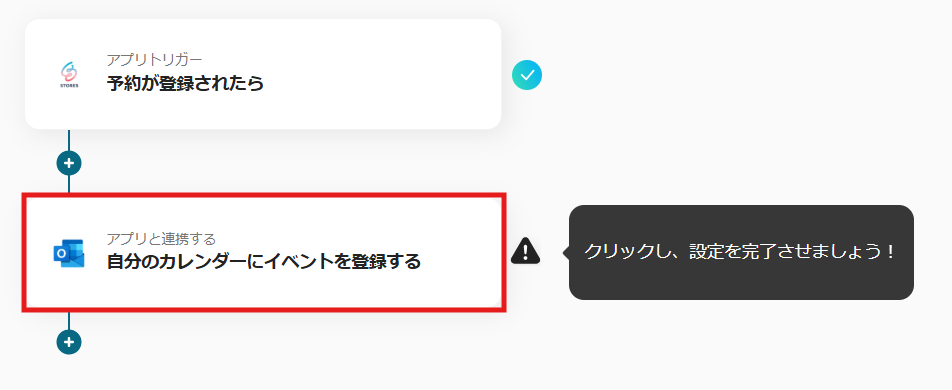
2) アクションは「自分のカレンダーにイベントを登録する」を選択し、「次へ」をクリックします。
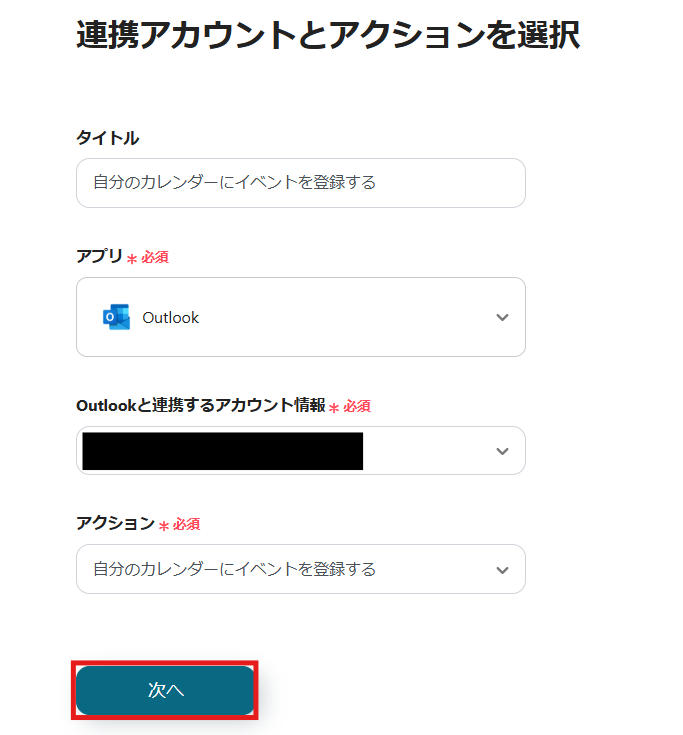
3)必須事項を入力します。
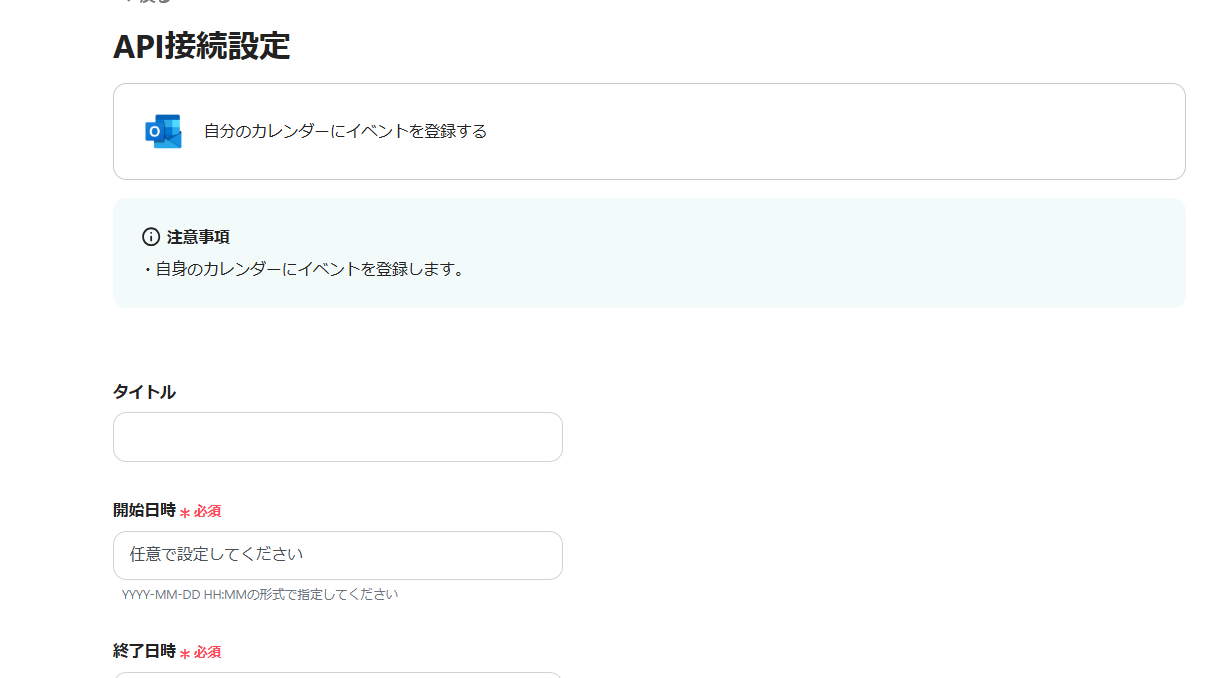
メッセージに先ほど取得したSTORES予約のアウトプット情報を活用して入力できます。
候補から必要な項目を選択し、入力が完了したら「保存」します。
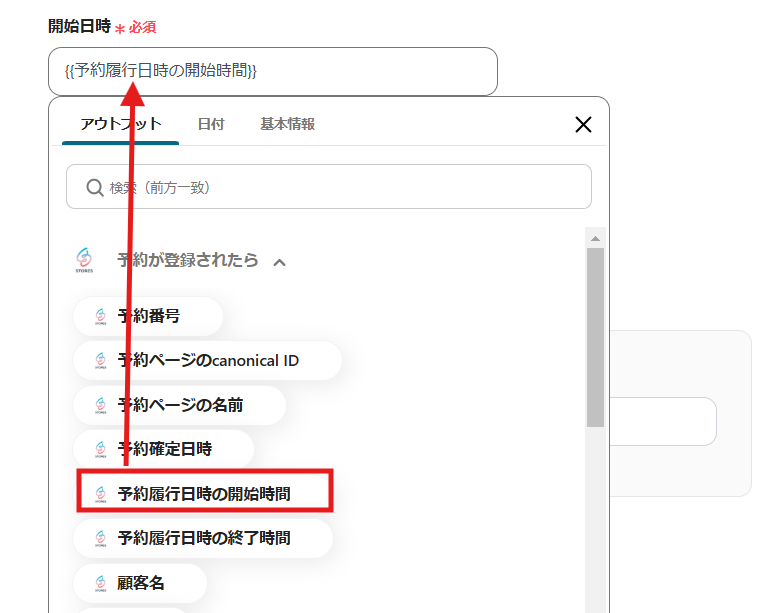
これで【STORES予約で予約が登録されたらOutlookに予定を作成する】というフローが完成です。
設定が完了したら、「トリガーをON」をクリックしてください。
フローボットを起動し、正しく作動するか確認してください。
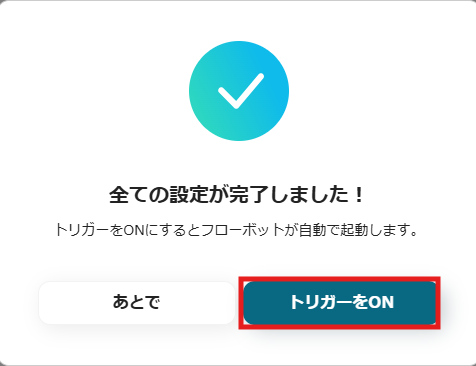
今回使用したテンプレートはこちら
他にもSTORES予約やOutlookを使った自動化の例がYoomにはたくさんあるので、いくつか紹介します。
1.STORES予約で予約が登録されたら予約者に自動でOutlookメールを送信する
このテンプレートは、STORES予約で予約が登録された際に、予約者へ自動でOutlookメールを送信することができます。
例えば営業部で利用することで、顧客に予約確認メールを素早く送信でき、対応スピードの向上が見込めます。
これにより、手動作業の削減やミス防止が期待でき、顧客満足度の向上も期待できます。
2.STORES予約で予約が登録されたらGoogleカレンダーに予定を作成する
このテンプレートは、STORES予約で予約が登録された際に、自動でGoogleカレンダーに予定を作成することができます。
例えばマーケティング部で利用することで、チーム全員が共有カレンダーでスケジュールを素早く確認でき、ミーティング調整の効率化が見込めます。
これにより、手入力の手間が省け、スムーズな業務進行や情報共有の向上が期待できます。
3.STORES予約で予約登録されたら、Googleスプレッドシートに追加する
このテンプレートは、STORES予約で予約が登録されると、自動でGoogleスプレッドシートにデータを追加することが可能です。
例えば、総務部で利用することで、予約情報を素早く集計し、各種レポートの作成が簡単になります。
これにより、手動入力の手間が省け、データの正確性が向上し、業務効率化が期待できます。
今回はSTORES予約で予約が登録されたらOutlookに予定を作成する自動化フローをご紹介しました。
STORES予約とOutlookの連携により、予約管理の効率化や顧客対応のスピード向上、業務記録の正確性向上が期待できます。
特に、予約情報を自動でOutlookに反映することで、手動作業の削減やミス防止が可能となり、スタッフの負担軽減が見込めます。
さらに、ノーコードツールのYoomを活用することで、プログラミング知識がなくても簡単に自動化を実現できます。
ぜひこのテンプレートを活用し、スムーズな業務運営を実現してください。
